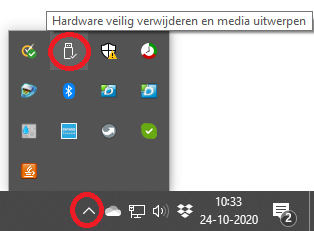MicroSD Geheugenkaart van meer dan 32GB formatteren naar FAT32
Sommige van onze camera's kunnen alleen functioneren met een geheugenkaart waarop het bestandssysteem FAT32 wordt gebruikt. Voor geheugenkaarten tot en met 32GB is dit ook het gebruikelijke bestandssysteem. Heeft u een geheugenkaart van 64 of 128GB dan moet deze voor gebruik geformatteerd worden naar FAT32. Hier leggen we uit hoe u dat kunt doen.
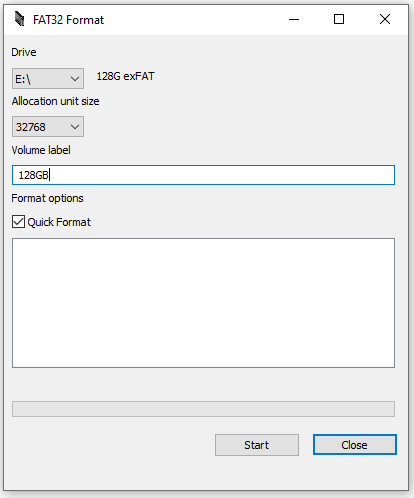 Geheugenkaart formatteren naar FAT32 met Windows 10
Geheugenkaart formatteren naar FAT32 met Windows 10
- Verbind de geheugenkaart met behulp van een camera of een MicroSD kaartlezer met uw pc.
- Download het zip bestand met daarin het programma FAT32Format. Klik hier om het bestand te downloaden.
- Pak het zip bestand uit en open het programma 'FAT32Format' als administrator.
- Selecteer de juiste drive, bijvoorbeeld E:, en klik op start.
- Indien u de foutmelding 'getlasterror()=32' krijgt kunt u eerst de geheugenkaart met Windows formatteren naar NTFS. Dit doet u door naar 'deze pc' te gaan, klik met uw rechter muisknop op het USB-station waar het om gaat, en vervolgens op 'formatteren', kies bij bestandssysteem voor NTFS. Probeer daarna opnieuw de geheugenkaart met het programma FAT32Format te formatteren.
- Als het formatteren klaar is kunt u het programma afsluiten en de geheugenkaart loskoppelen. Werp altijd eerst de geheugenkaart uit via deze-pc of gebruik de optie 'hardware veilig verwijderen' vanuit uw werkbalk, zoals hier onder is afgebeeld.